Assalomu-aleykum! Siz bilan yana men Oxunjon G’aybullayev. Bu maqolamdan siz Gmail nima ekanligi va Gmail elektron pochta qanday ochilishini o’rganib olasiz.
Gmail – Google tomonidan boshqariladigan elektron pochta.
Gmail pochtasiga ega bo’lish YouTube, Google Drive, va Google+ kabi Googlening boshqa mahsulotlaridan foydalanish imkonini beradi.
Bu elektron pochtani ochish uchun bosqichma bosqich bajariladigan ishlar bilan parallel tarzda boring.
Rasmlarni yaxshiroq ko’rish uchun shu rasm ustiga bosing!
Bosqich 1.
Brauzeringizni oching va shu ssilkaga kiring.
Yuqorigi rasmda ko’rsatilganidek CREATE AN ACCOUNT tugmasini bosing ( yuqorida ko’rsatilgan har ikkala joydan kirishingiz mumkin).
Bosqich 2.
Endi esa pochta yaratish uchun Google siz haqingizdagi ba’zi malumotlarni bilishi kerak (ismingiz, turar joyingiz, telefon nomeringiz va h.k).
Yuqorida turgan rasmdagi sonlarga e’tibor bering. Shu sonlar bo’yicha davom etamiz.
1) Ismingizni kiriting.
2) Familiyangizni kiriting.
3) Foydalanuvchi nomingizni tanlang. gmail.com dan oldin foydalanuvchi nomingiz keladi. Agar siz kiritgan nom ishlatilayotgan bo’lsa, unda boshqa nom tanlashingizga to’g’ri keladi.
4) Elektron pochtangiz uchun parolingizni kiriting.
Unutmang! Bu parol juda muhim, shuning uchun uni iloji boricha kuchliroq tanlang. Tanlashda raqam va harflardan foydalaning.
5) 4-etabda yaratgan parolingizni tasdiqlash uchun qayta kiriting!
6) Tug’ilgan sanangizni kiriting! OY/KUN/YIL.
7) Jinsingizni kiriting. Female – ayol va male – erkak.
 Telefon nomeringizni to’laligicha kiriting.
Telefon nomeringizni to’laligicha kiriting.
9) Hozirda ishlatayotgan email pochta manzilingizni kiriting.
10) Yashayotgan joyingizni kiriting.
11) Keyingi bosqichga o’tish uchun Next step tugmasini bosing.
Bosqich 3.
Next step tugmasini bosganingizdan so’ng keyingi bosqichga o‘tasiz. Bu bosqichda Maxfiylik Siyosatini qabul qilishingiz kerak. Bunda sahifaning quyi o’ng qismidagi
I AGREE tugmasini bosing.
Bosqich 4.
Bu bosqichda pochtani tasdiqlaysiz. Bunda Text message(SMS) (tekst xabar) yoki Voice Call (ovoz chaqiruv) ni tanlang. Masalan birinchisini tanlasangiz va Continue tugmasini bossangiz telefoningizga olti xonali kod boradi.
Bosqich 5.
Telefoningizga kelgan kodni pastda ko’rsatilgan joyga kiriting va Продолжить tugmasini bosing.
Bosqich 6.
Va nihoyat pochtangizga borish uchun rasmda qizil ramka bilan ko’rsatilgan joyga kiring.
Pochtangizning birinchi ko’rinishi.
Qo’shimcha o’zgartirishlarni keyinchalik ham kiritishingiz mumkin.
Shu bilan bu maqolam ham nihoyasiga yetdi. Agar tushunmagan joylaringiz bo’lsa kommentariyada qoldiring va boshqa shunga o’xshagan malumotlar o’tkazib yubormaslik uchun blogimga OBUNA bo’ling.
Men esa sizlar bilan xayrlashaman, xayr!
Muallif: Oxunjon G’aybullayev.



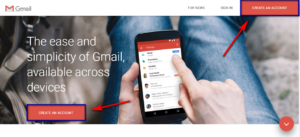
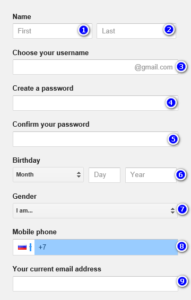
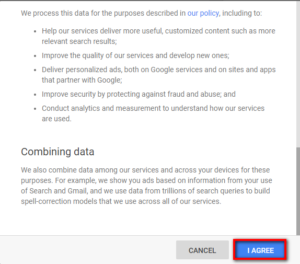
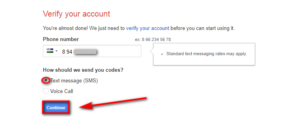

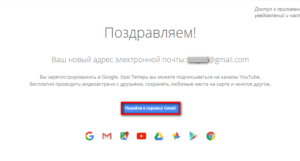
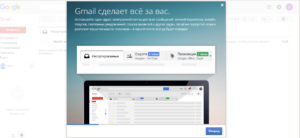
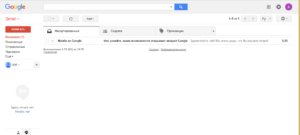
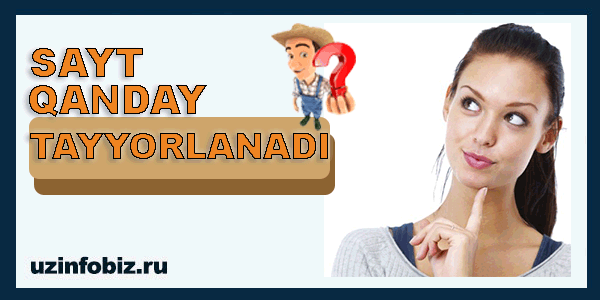





Bekabad
AZIZ1985
Assalomalekum. Manda telefonmda oldindan akaunt ocilgan edi, lekn elektron poçta notogri korsatilgan. Wu uçun yengi oçmoqci boldim lekin oxşmayapti negadr, hec qamday kod kemayapti, lekn ocldi devotti
Salom, savolingizni to’liqroq va tushunarli qilib yozib yuboring.
Assalomu alekum. Manda gmail(elektronni pocta ocilgan. Lekn paroli esimda yoq. Bu holat saytdagi noqulayliklarga sabab bolyabdi nma qilib yangilay olaman.?
Va alekum salom, Parolni unutgan bo’lsangiz, yangi parol tiklash imkoningiz bor, ingliz tilidaz Forgot password degan tugmani bosing, keyin parolni qayta tiklash uchun, ikki xil yo’lingiz bor. Biri ishlatgan oxirgi parolingiz orqali, keyingisi registartsiya qilganingizdagi tel nomeringiz orqali, shularni sinab ko’ring.
☆☆♡♡
gjghklefgergjn3;rgj
Juda ham yahshi yoritilgan e pocnta
Maqolani kopir qisa bo’ladimi?
Juda yaxshi maqolalar borakan.